La commande Fenêtre flottante permet d'ajouter une ou plusieurs fenêtres flottantes dans les feuilles supplémentaires (Présentations). Il n'est pas possible d'ajouter des fenêtres flottantes dans l'espace Objet.
Barre d'outils : 
Menu : Dessiner > Fenêtre flottante
Ruban : Éditeur> Dessiner > Fenêtre flottante
Les fenêtres flottantes sont utilisées pour arranger le dessin à imprimer. Elles permettent d'indiquer la visibilité du dessin entier situé sur la feuille Objet dans l'espace de la feuille ou d'une partie du dessin et d'indiquer une échelle d'affichage personnalisée. Chaque fenêtre flottante a son échelle d'affichage du dessin. Les fenêtres flottantes peuvent être déplacées, redimensionnées et leur propriétés peuvent être modifiées. Pour que les bords de la fenêtre flottante ne soient pas imprimés elle doit être placée sur un calque séparé qui doit être désactivé ou inactive pour impression.
Création d'une fenêtre flottante
On peut créer une fenêtre flottante en plusieurs façons. Ça permet de recevoir des fenêtres flottantes d'une forme nécessaire. Pour définir les bords d'une fenêtre flottante on peut utiliser un de trois modes pour lesquelles on peut opter en cliquant sur une flèche noire dirigée vers le bas :
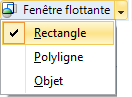
Par défaut, l'option rectangle est sélectionnée. Les options Polyligne et Objet permettent de créer des fenêtres flottantes de formes libres.
Rectangle |
Permet d'ajouter une fenêtre flottante rectangulaire. Elle est créée comme l'entité Rectangle : on indique le premier point de la diagonale du rectangle et ensuite le seconde. On peut définir la largeur et la hauteur du rectangle de la fenêtre flottante par utilisant la saisie dynamique. |
|---|---|
Polyligne |
Permet d'ajouter une fenêtre flottante non rectangulaire en indiquant des point. Elle est créée comme une polyligne. La commande Entrée du menu contextuel finit la création de la polyligne en traçant le dernier segment. |
Objet |
Permet de modifier un objet fermé disponible en une fenêtre flottante. Une ellipse, un cercle, un spline,et une polyligne fermée peuvent être utilisées en tant qu'objet pour modification. Une fois la fenêtre flottante créée l'objet sélectionné, qui définit ses bords, est lié avec elle. pour créer une fenêtre flottante depuis un objet 1.Créez un objet qui va définir les bords de la fenêtre flottante dans l'espace de la feuille 2.Optez pour le mode Object dans la liste déroulante de l'outil Fenêtre flottante. 3.Sélectionnez l'objet à modifier vers une fenêtre flottante. |
Après la création d'une fenêtre flottante tous les objets qui se trouvent sur l'espace Objet sont affichés dans la fenêtre flottante créée. Le contenu de la fenêtre flottante ne peut pas être modifié, mais peut être mis à l'échelle sur l'écran et déplacé en dedans de la fenêtre flottante. Toutes les modifications dans l'espace Objet sont reflétées dans la fenêtre flottante.
Les fenêtres flottantes créées à l'aide d'une polyligne ou objet se composent de deux éléments: la fenêtre flottante et et le bord coupant. Le bord coupant est un objet géométrique qui a été utilisé pour créer la fenêtre flottante. On peut modifier la fenêtre flottante ou le bord coupant ou tous les deux paramètres.
Pour que les bords de la fenêtre flottante ne soient pas visibles à l'impression il est recommandé de créer une fenêtre flottante sur un calque séparé qui doit être désactivé ou non imprimé avant l'impression.
Travail avec le contenu de la fenêtre flottante
L'image dans la fenêtre flottante peut être déplacée et mise à l'échelle. Le travail avec le contenu de la fenêtre flottante est possible après son activation.
Pour l'activer cliquez deux fois en dedans de la fenêtre flottante ou sélectionnez-la et optez pour Activer la fenêtre flottante. Après l'activation les bords de la fenêtre flottante seront affichés en tant que pointillé et les poignées disparaîtront.
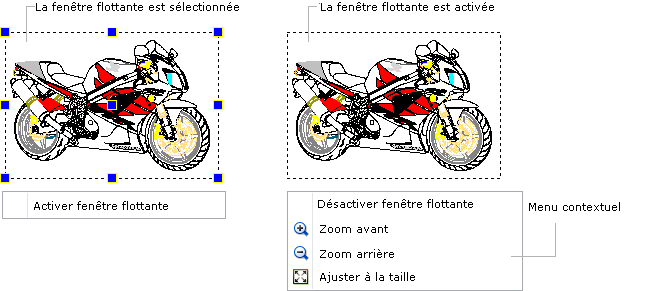
Déplacer |
Activez la fenêtre flottante et déplacez le curseur en maintenant le bouton gauche de la souris appuyé. |
|---|---|
Mettre à l'échelle |
L'image dans la fenêtre flottante peut être mise à l'échelle à l'aide de la roulette de la souris ou des commandes dans le menu contextuel quand la fenêtre flottante est activée. Le facteur d'échelle précis est indiqué dans la palette Propriétés. Chaque fenêtre flottante peut avoir un facteur d'échelle particulier. |
Pour déactiver la fenêtre flottante sélectionnez la commande Déactiver la fenêtre flottante dans le menu contextuel ou cliquez deux fois en dehors de la fenêtre flottante.
Modifier une fenêtre flottante
Après la création on peut déplacer et redimensionner les bords de la fenêtre flottante. On le fait à l'aide de poignées qui apparaissent après la sélection de la fenêtre flottante. La poignée centrale sert pour déplacer la fenêtre flottante sans changer sa taille. Les poignées de coin et de milieu permettent de redimensionner la fenêtre flottante.
Une fenêtre flottante a un ensemble de propriétés qui peuvent être affichées dans la palette Propriétés après la sélection de la fenêtre flottante. Plusieurs propriétés peuvent être modifiées, les autres ne sont que pour les buts d'information.
Propriété |
Description |
|---|---|
Couleur |
Définit la couleur de la fenêtre flottante. Une nouvelle valeur peut être sélectionnée. |
Calque |
Définit le calque sur lequel la fenêtre flottante se trouve. La propriété contient une liste de tous les calques disponibles dans le dessin et permet de déplacer la fenêtre flottante d'un calque à un autre. |
Centre de papier |
Définit les coordonnées du centre de la fenêtre flottante dans l'espace de la feuille. Cette valeur peut être modifiée par l'utilisateur. Remarque : Les fenêtres flottantes créées à partir d'une polyligne ou d'un objet se composent de deux objets : la fenêtre flottante et le bord coupant. Cette propriété affiche et permet de modifier le centre de la fenêtre flottante sans changer les coordonnées du bord coupant. |
Hauteur |
Définit l'hauteur de la fenêtre flottante. La propriété peut être modifiée. Si l'hauteur de la fenêtre flottante est changée l'échelle est modifiée proportionnellement dans la palette Propriétés. |
Largeur |
Définit la largeur de la fenêtre flottante. La propriété peut être modifiée. |
Echelle |
Définit le facteur d'échelle du contenu de la fenêtre flottante. Cette valeur est indiquée séparément pour chaque fenêtre flottante. |
Angle de vue |
Définit l'angle que fait l'image de la fenêtre flottante avec l'axe XY par rapport au Cible vue. |
Cible vue |
Est le point de base par rapport auquel la rotation de l'image dans la fenêtre flottante est effectuée. Les coordonnées dans l'espace Objet ( Model ) sont affichées. |
Centre espace objet |
Définit les coordonnées du centre d'image d'Objet ( Model ) affiché par la fenêtre flottante : 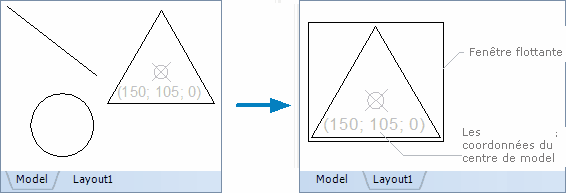 |
Plan Clip frontal |
Définit le plan coupant frontier. |
Plan arrière Clip |
Définit le plan coupant arrière. |
Désactiver |
Active ou déactive la visibilité de l'image dans la fenêtre flottante. |
Accéder au site d’ ABViewer